Све што треба да знате о овом процесу треће стране
- Процес оскуерид.еке је део АлиенВаулт агента.
- Процес је потпуно безбедан и не представља претњу за ваш рачунар.
- Ако имате било каквих проблема са њим, можете поново инсталирати његов родитељски софтвер.

ИксИНСТАЛИРАЈТЕ КЛИКОМ НА ДАТОТЕКУ ЗА ПРЕУЗИМАЊЕ
- Преузмите Фортецт и инсталирајте га на вашем рачунару.
- Покрените процес скенирања алата да потражите оштећене датотеке које су извор вашег проблема.
- Кликните десним тастером миша на Започните поправку како би алат могао да покрене алгоритам фиксирања.
- Фортецт је преузео 0 читаоци овог месеца.
Један од процеси треће стране који раде у позадини на Виндовс рачунару је оскуерид.еке. Важан је за рад свог надређеног софтвера и увек ће се покренути ако је активан.
Али то остаје један од мање виђених процеса, а корисници се питају шта ради. Ако су вам потребне и проверене информације о овом процесу, овај водич ће бацити више светла на њега.
Шта је оскуерид.еке?
Процес оскуерид.еке је такође познат као оскуери демон. То је део софтвера АлиенВаулт Агент или АлиенВаулт.
Познато је да је овај процес сигуран и поуздан, јер је дигитално потписан. Међутим, понекад можете наићи на проблеме са овим процесом, баш као и сваки други процес.
То је зато што се малвер може прикрити као овај процес или је захтев његовог надређеног софтвера висок. Без обзира на облик који проблем има, он се може поправити, а ми ћемо вам показати како.
- притисните Виндовс тастер + Икс и изаберите Таск Манагер.

- Кликните десним тастером миша на процес оскуерид.еке или АлиенВаулт Агент и изаберите Заврши задатак.
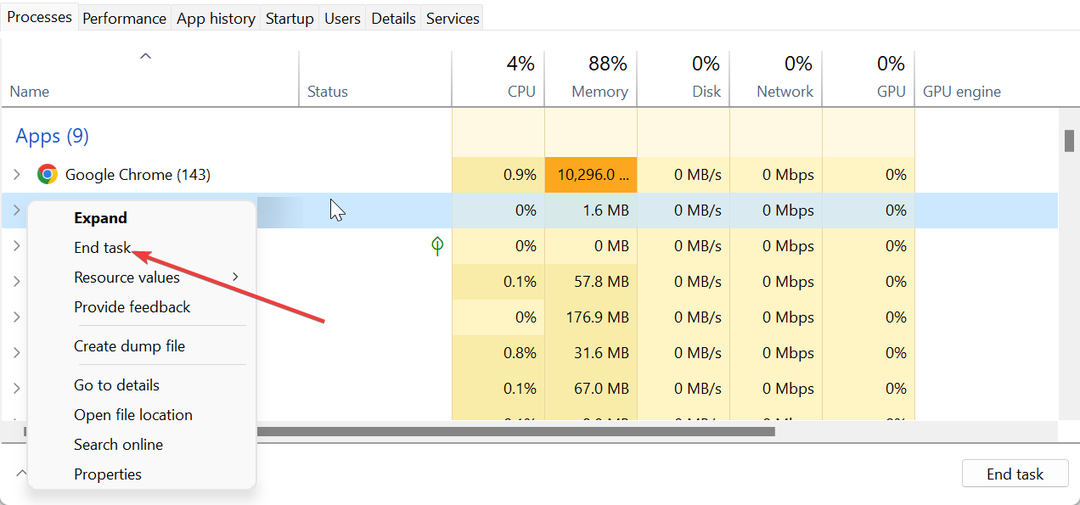
- На крају, поново покрените уређај.
Ако имате велику употребу ЦПУ-а са процесом оскуерид.еке, можете то поправити тако што ћете га приморати да се заустави у Таск Манагер-у. Овим ће процес поново покренути и уклонити потенцијалне узроке проблема.
2. Скенирајте за малвер
- притисните Виндовс кључ, тип вирус, и кликните Заштита од вируса и претњи.

- Кликните Опције скенирања опцију на следећој страници.
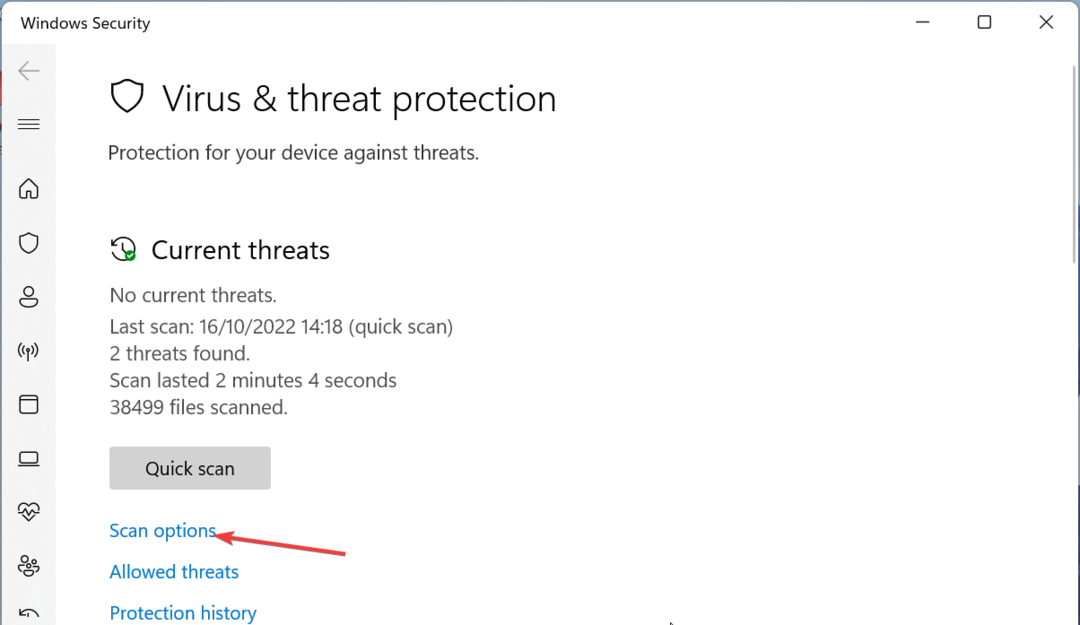
- На крају, изаберите жељену опцију скенирања и кликните на Скенирај сада дугме.
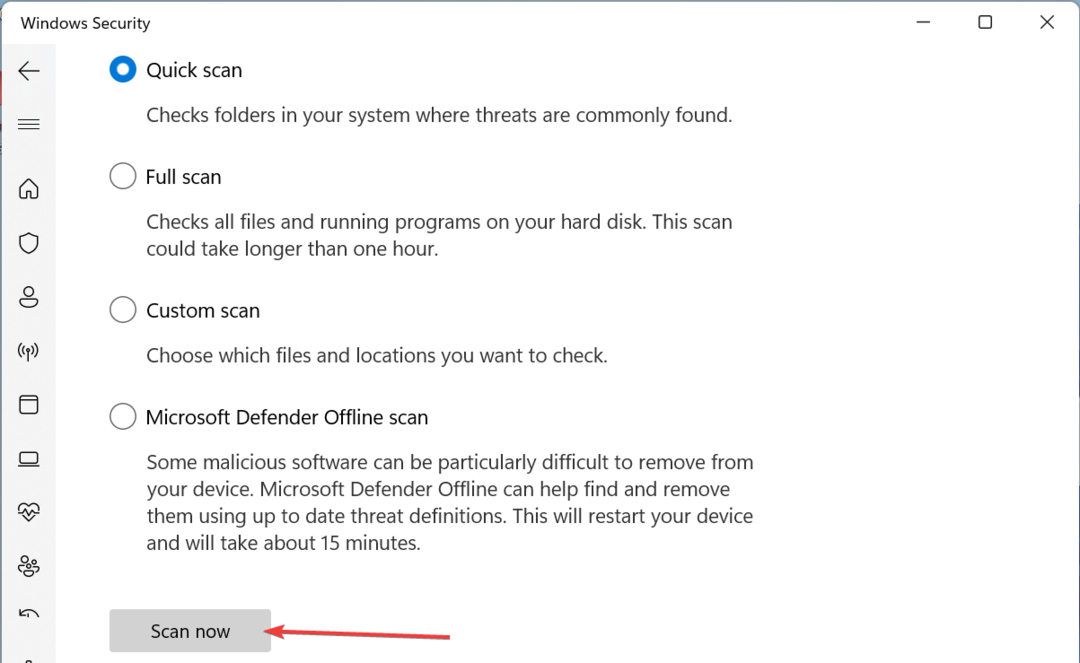
Не постоји ограничење за озбиљност проблема који се могу појавити на вашем рачунару ако га вируси нападну. Дакле, ако наиђете на проблеме са оскуерид.еке, то може бити један од ефеката малвера на вашем рачунару.
У овом случају, потребно је да извршите потпуно скенирање система. Ако коришћење Мицрософт Дефендер-а не даје очекивани резултат, препоручујемо наменски антивирусни програм ЕСЕТ НОД32.
Овај одличан софтвер се без бесмислица бори против малвера и елиминише чак и оне најтврдокорније пре него што изазову проблеме.
- Шта је ИГФКССРВЦ.ЕКСЕ и да ли треба да га уклоните?
- Шта је всјитдебуггер.еке и како да поправим грешке у апликацији?
- Шта је Вулсцан.еке и како да поправим његову велику употребу ЦПУ-а?
- Шта је ЦЦКСПроцесс.еке и да ли треба да га онемогућите?
- Шта је Блоом.еке и како га се брзо решити?
3. Деинсталирајте родитељски софтвер
- притисните Виндовс тастер + Р, тип контролу, и кликните У реду.
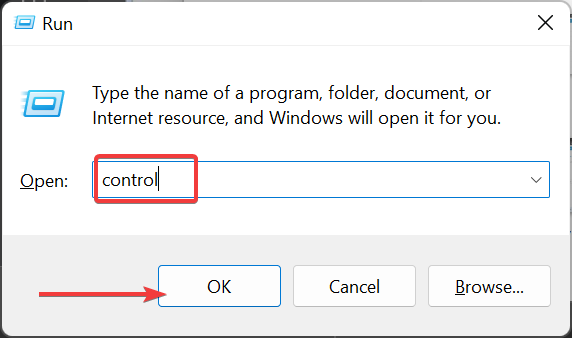
- Кликните Деинсталирајте програм опција под Програми.
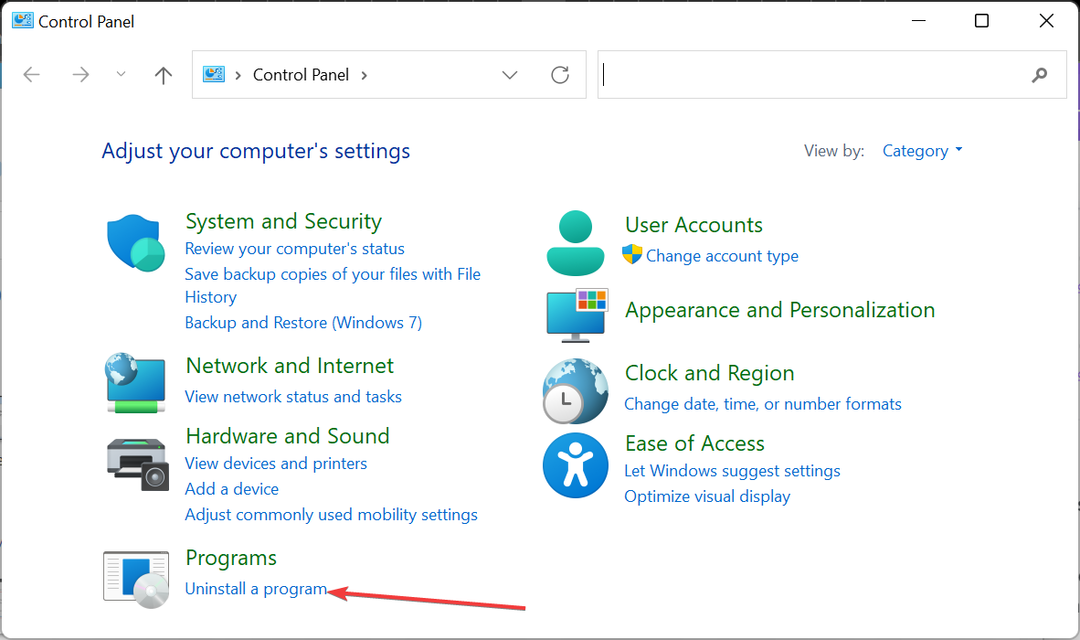
- Сада, кликните десним тастером миша на АлиенВаулт Агент или оскуерид.еке и изаберите Деинсталирај.
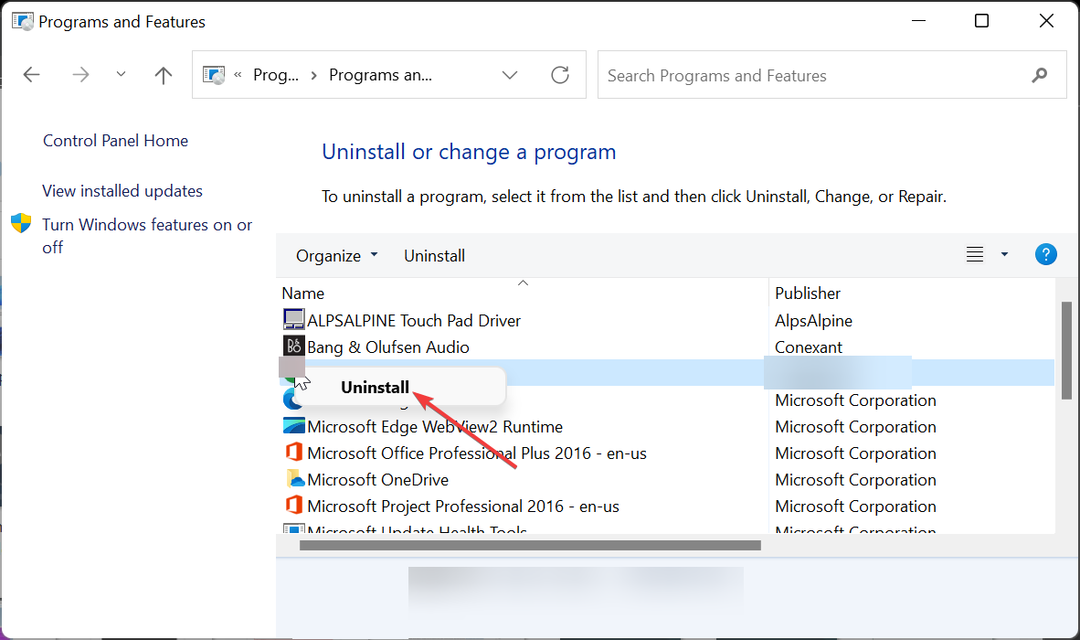
- На крају, пратите упутства на екрану да бисте довршили процес.
Понекад се проблеми са оскуерид.еке можда неће лако решити. Ово је посебно тачно ако процес руши ваш рачунар. Оно што овде треба да урадите је да потпуно деинсталирате родитељски софтвер.
Након деинсталирања софтвера, обавезно уклоните све његове остатке у свом регистру. На крају, ако желите да користите софтвер касније, уверите се да сте га преузели са званичне веб странице.
4. Извршите враћање система
- притисните Виндовс тастер + Р, тип рструи.еке, и притисните Ентер.
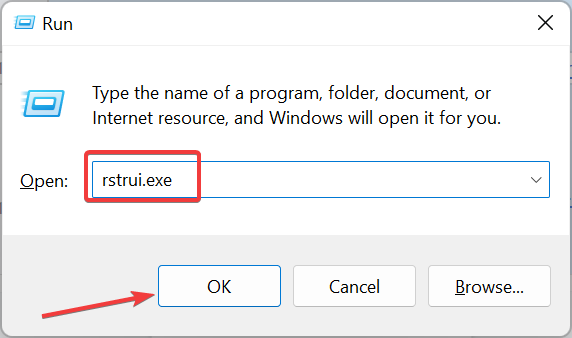
- Кликните Следећи на новој страници.
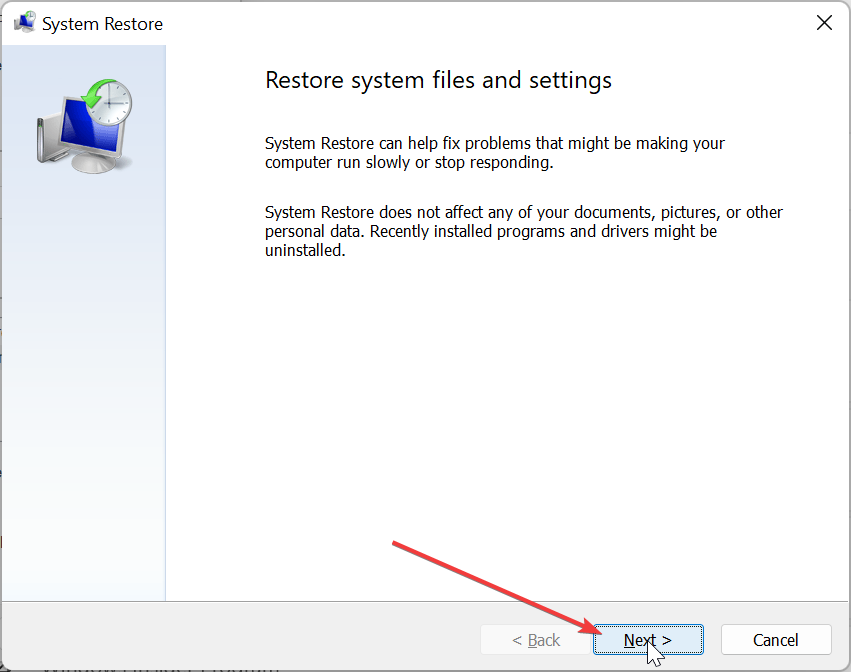
- Сада изаберите жељену тачку враћања и кликните на Следећи дугме.
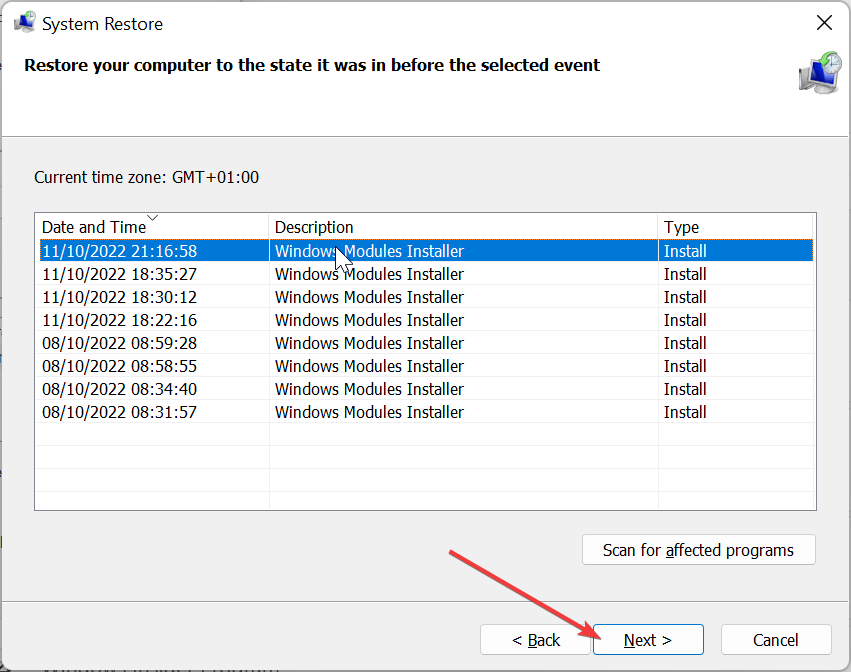
- На крају, кликните Заврши и пратите упутства на екрану да бисте довршили процес.
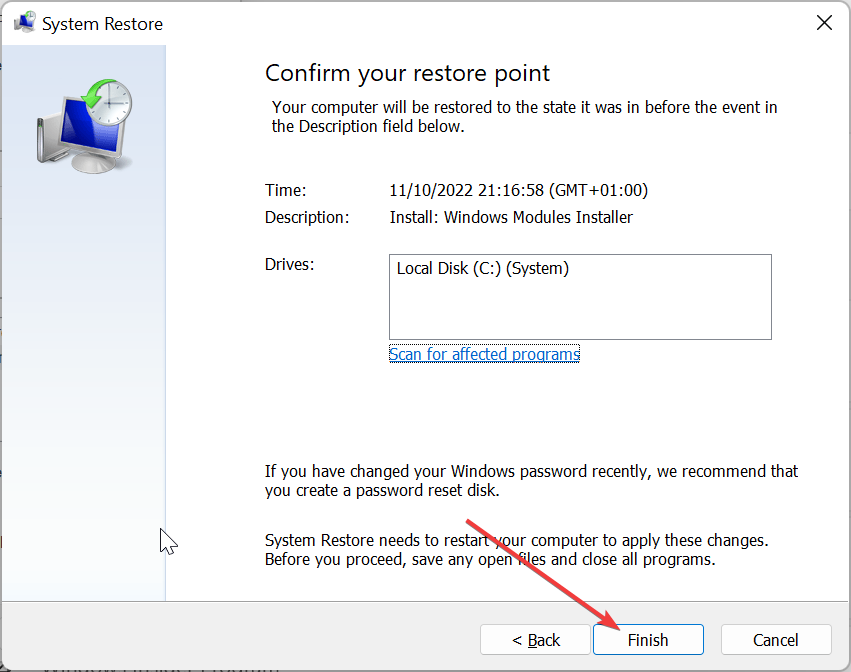
Ако дође до притиска и решења у овом водичу не могу да реше проблем са оскуерид.еке, немате опцију да извршите враћање система у претходно стање. Ово је најбоља опција да поништите промене направљене на рачунару које узрокују проблем.
Са овим сада можемо закључити овај водич о процесу оскуерид.еке. Објаснили смо о чему се ради и како да решимо проблеме везане за њега.
Дакле, сада би требало да будете у могућности да искористите предности процеса. Слично томе, ако су вам потребне детаљне информације о нклог.еке процес, погледајте наш детаљни водич.
Слободно поделите своје искуство са оскуерид.еке са нама у коментарима испод.
И даље имате проблема?
СПОНЗОРИСАНИ
Ако горњи предлози нису решили ваш проблем, ваш рачунар може имати озбиљније проблеме са Виндовс-ом. Предлажемо да изаберете решење све у једном, као што је Фортецт да ефикасно решите проблеме. Након инсталације, само кликните на Прикажи и поправи дугме, а затим притисните Започните поправку.


